- 1Tkinter10_布局管理器_tkinter三个坐标管理器
- 2Python3 * 和 ** 运算符
- 3用Python实现语音播报_语音播报python
- 4微信小程序radio不能改变大小?那我自己写一个吧_小程序 radiogroup 圆圈大小
- 5怎么解决网站“不安全”提醒?_网站提示没有证书不安全
- 6前端三大主流框架中文文档_web前端三大主流框架
- 7nacos配置使用教程
- 8Oracle数据库存储过程---在存储过程中返回结果集
- 9【计算机毕业设计】264民族婚纱预定系统_婚纱系统摘要
- 10【python】电影评分数据集的分析(python实现)(源码+报告)【独一无二】_要求用python完成,针对电影数据集给出推荐列表实验报告
PicGo+Typora+Gitee高效写博客教程_gitee poc
赞
踩
PicGo+Typora+Gitee高效写博客教程
一、使用介绍
每次在用Typrota写博客很爽,可是一到传到博客上时候,就头大了,比如在CSDN上导入本地图片时,哦豁!图片在本地上不去。然后一张一张的换掉!我吃过个亏,我后来就在想既然到这种程度,叫我在CSDN上上传换掉40多张图片那是不可能的,因为我很懒!
经过查资料得知,原来还真的有,但是网上的教程还是有一点瑕疵,不太完美,按着不走装完还是差一点才能上传,那就是Typora的上产端口与PicGo不一致导致。我又花了一个两个小时才找到答案。花了这么多的时间就来体验一下刚搭上的环境,并记录一下。给需要的朋友哈!
二、准备的安装包,会在后面附上链接
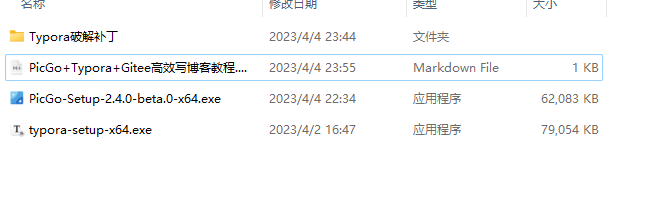
这个破解补丁,放入typora安装目录下即可。当前版本1.5.9最新版。
三、软件安装
略,点解后面的网盘链接,分别安装就行!
四、创建Gitee
- gitee 码云:https://gitee.com/
如果没有账号注册一个。
- 新建一个仓库
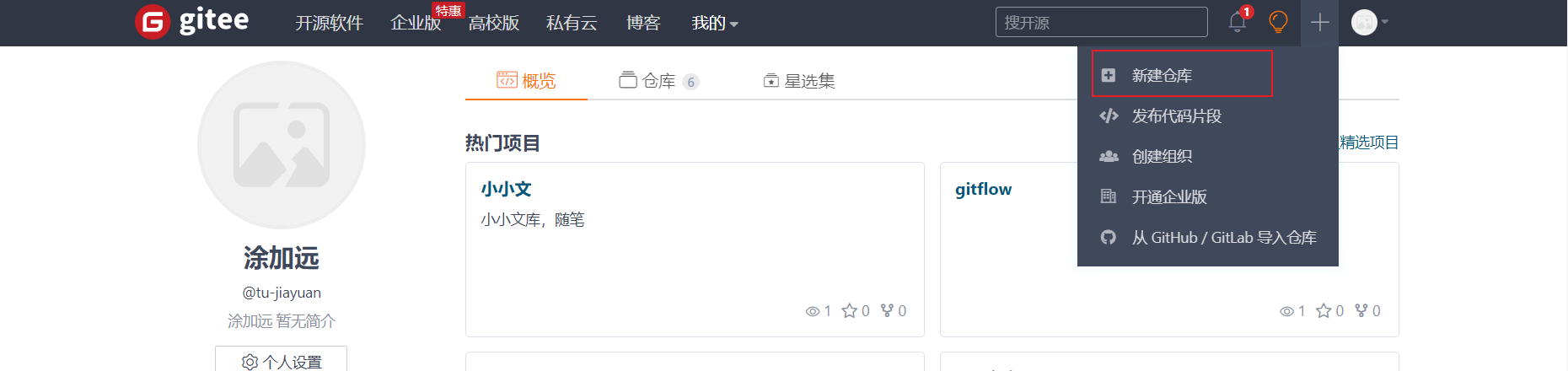
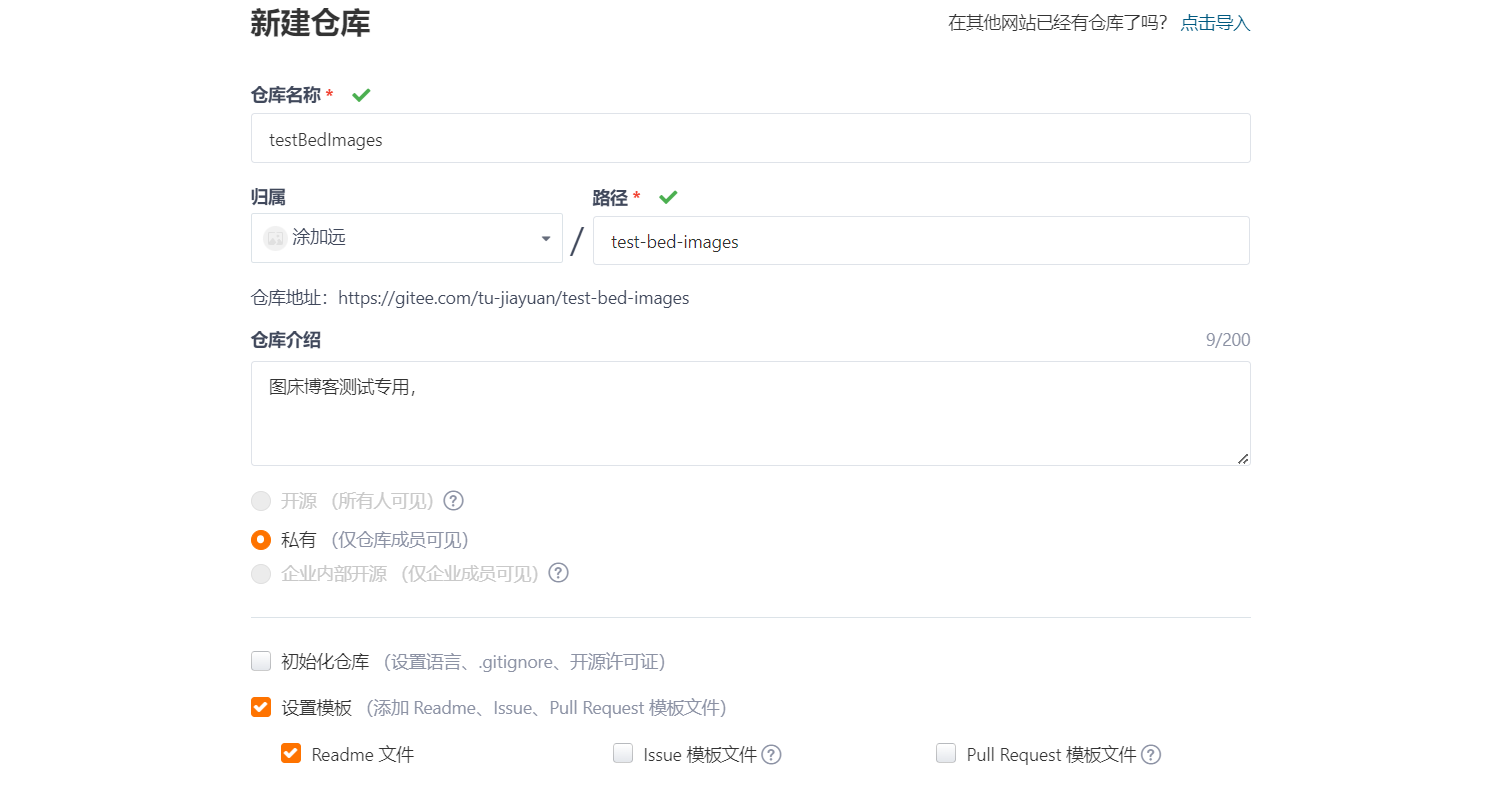
等下在改为公开仓库,否则别人访问不了。现在在这里不能更改!
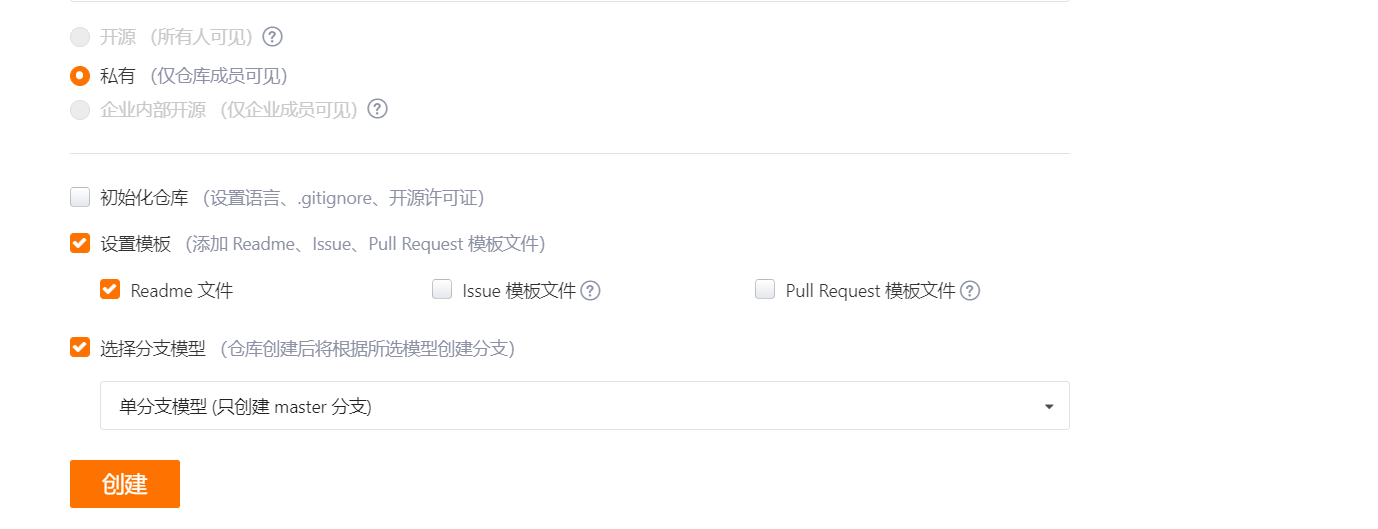
点击创建完成
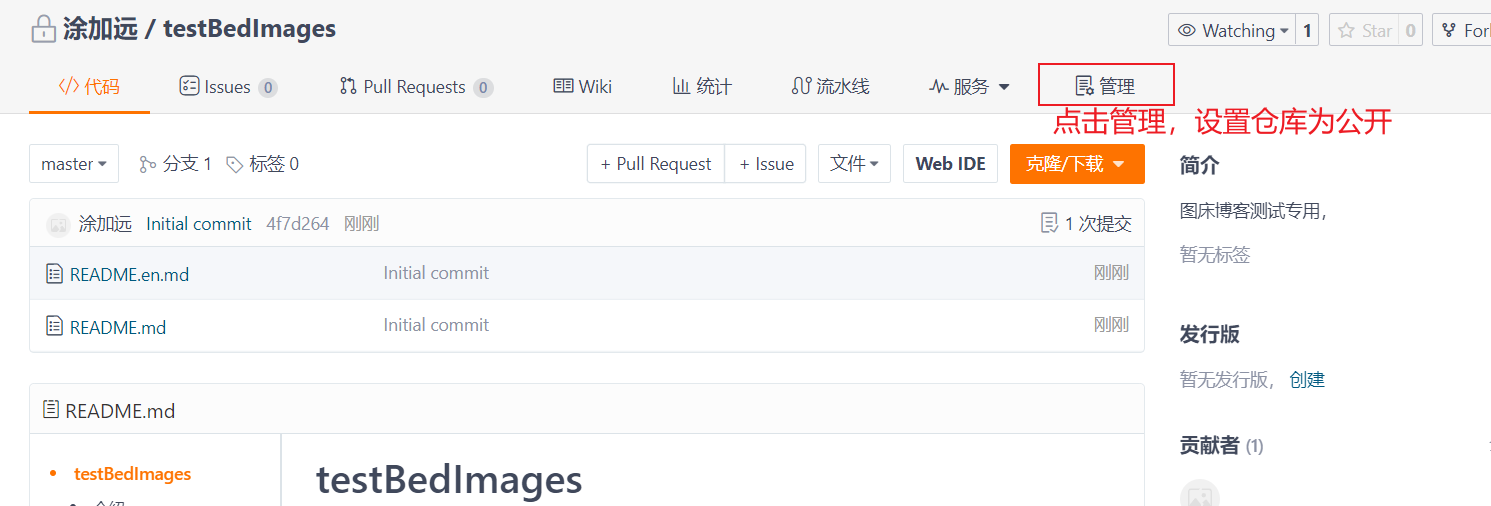
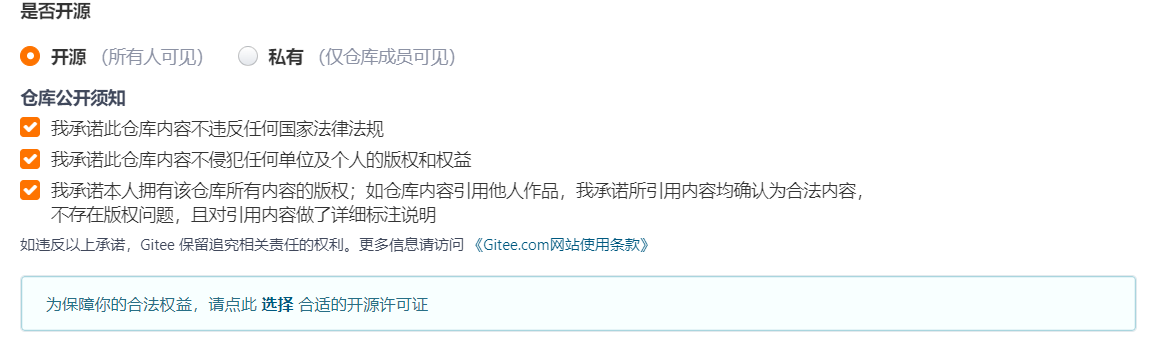
点击合适的开源,随便选一个
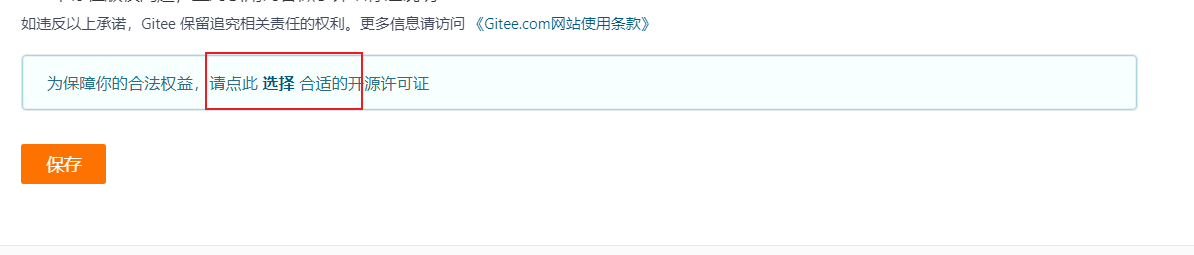
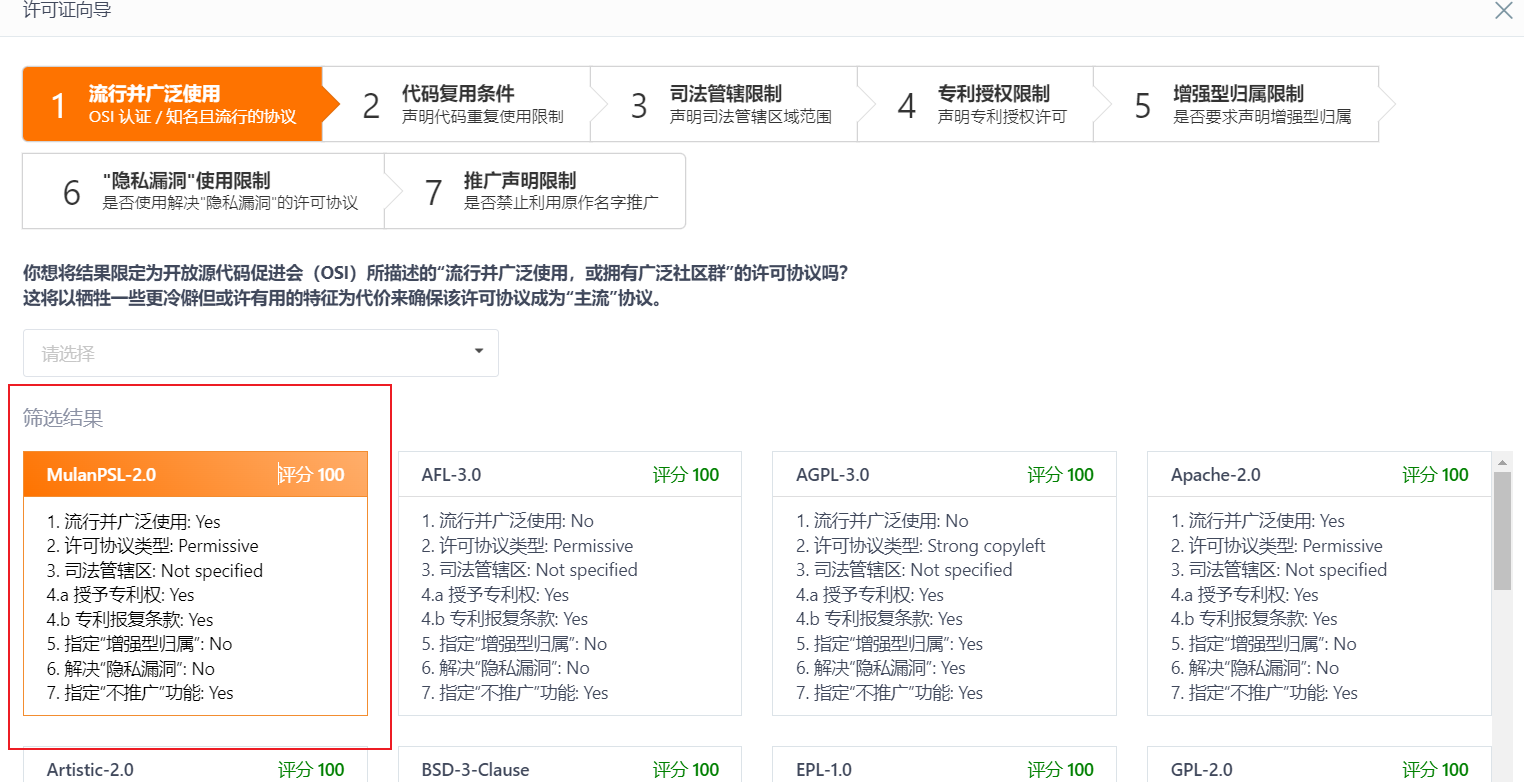
我自己选了第一个,随便就行,滑到最下面。使用该许可证
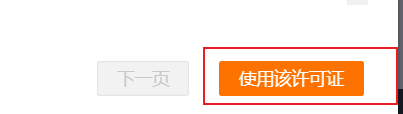
五、配置PicGo
- 最重要,不然没后没法做!!!
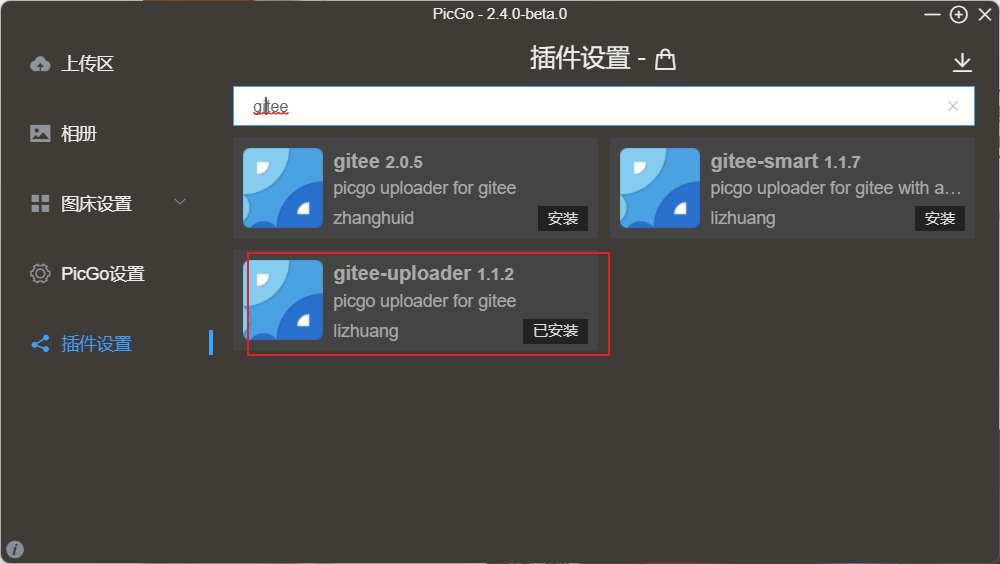
接下来继续配置!
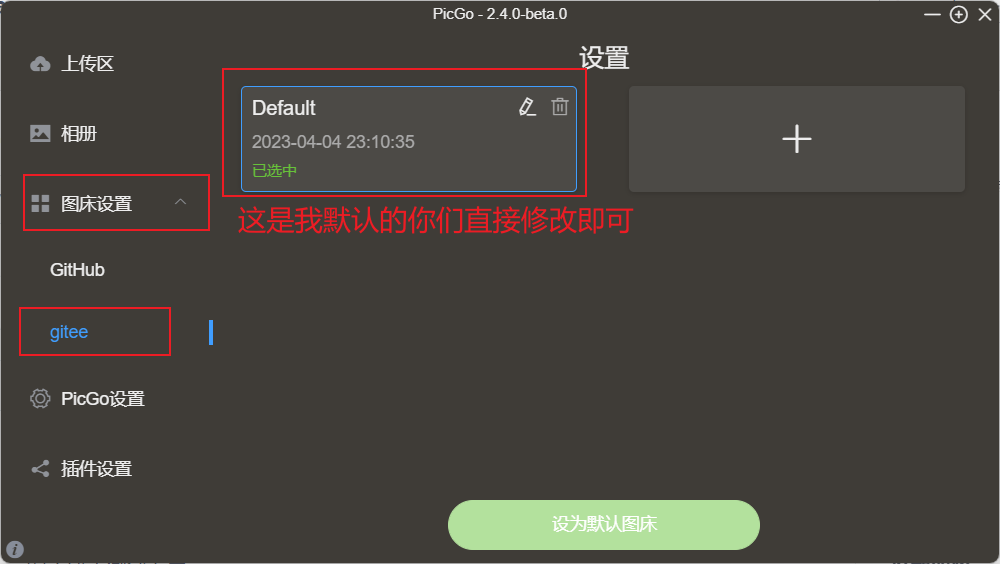
-
repo:

-
配置如下,你们填你们自己的
-
branch:填写master
-
token填写个人令牌:
第一步:点击设置,找到私人令牌
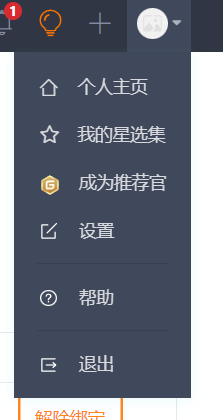
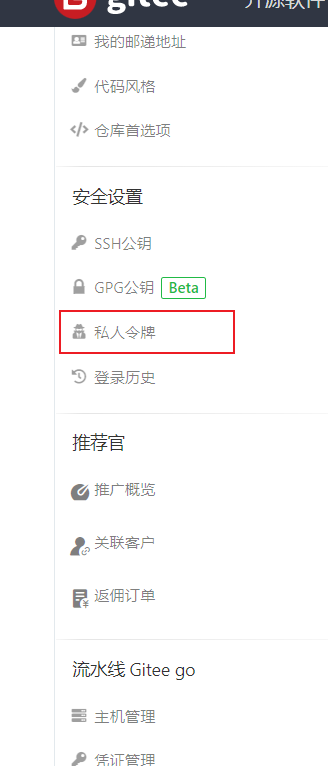
点击生成令牌:然后复制下来
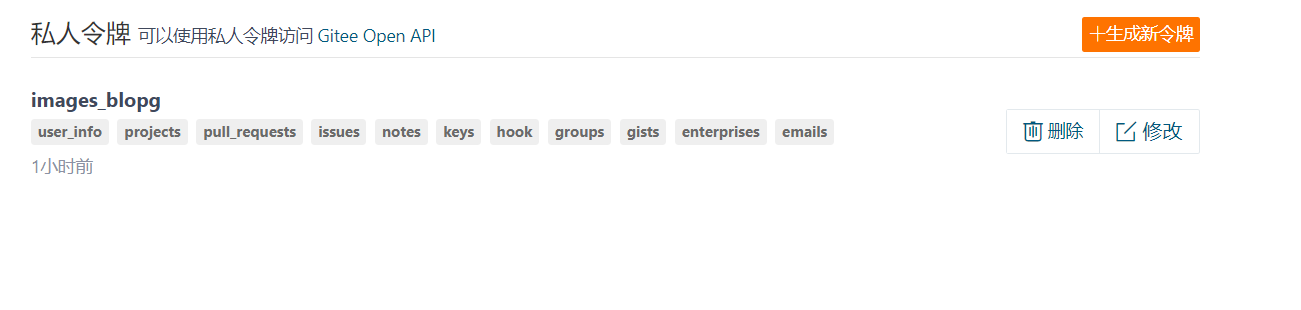
我这里就不生成了,我就用我自己的了
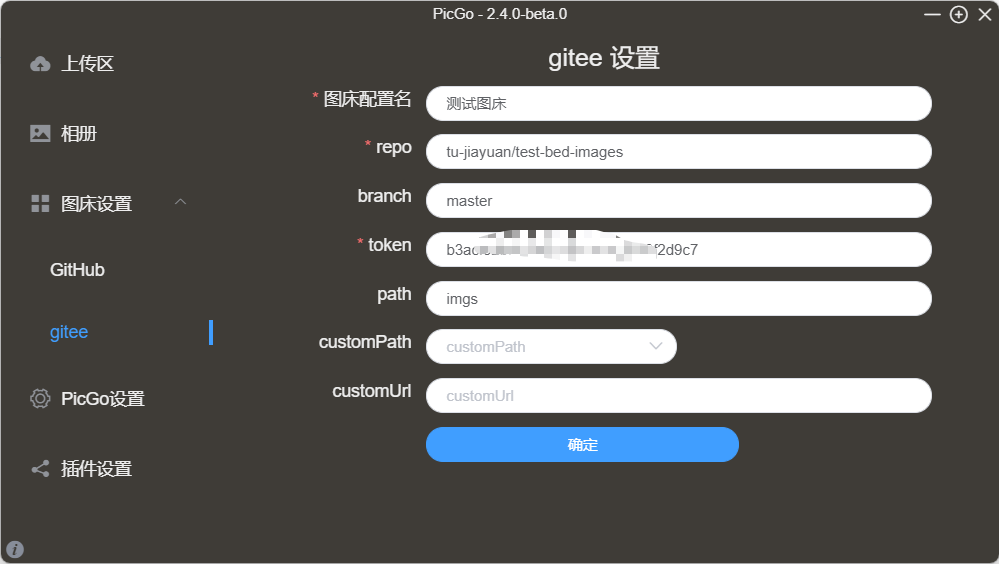
-
path:一般填写imgs,也就是在你仓库中放图片的文件夹。
-
剩下两个默认不写就行。
-
回到上传专区测试图片截取一张图片测试,我这里使用的是
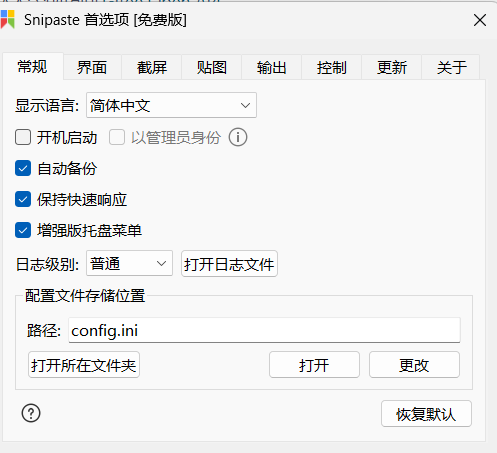
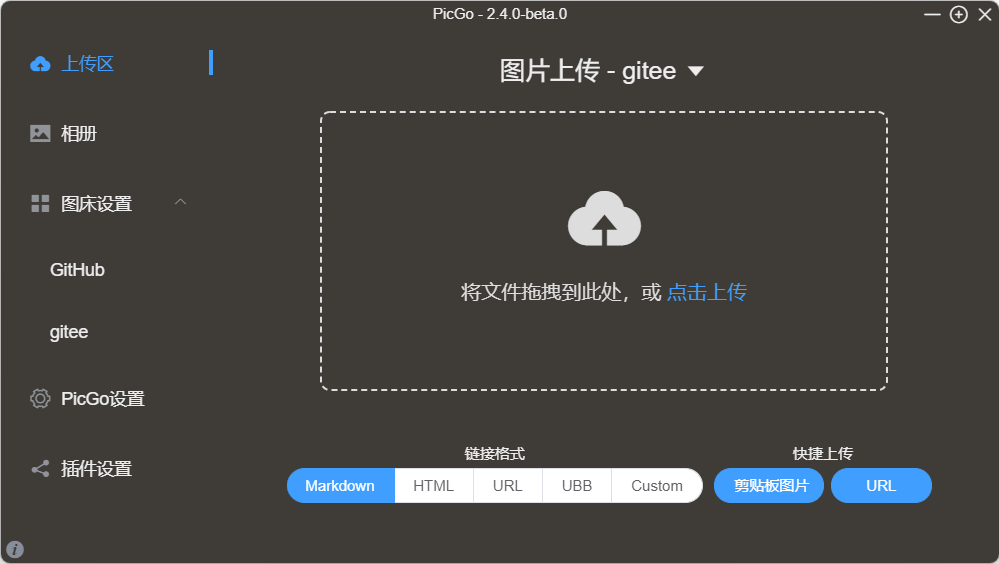
测试一下去相册看看有没有图片
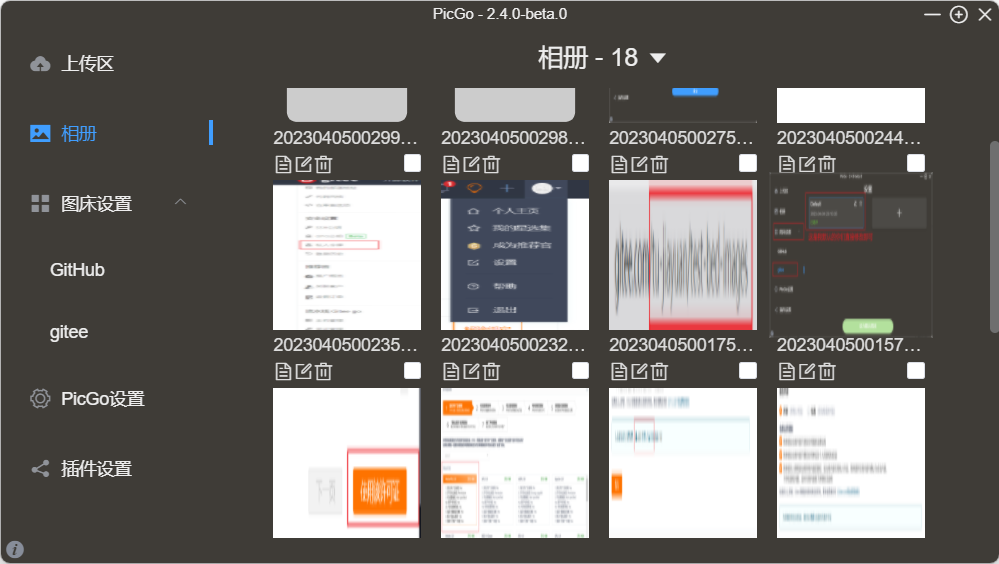
注意配置这里和typora的上传端口一致不然会出错。
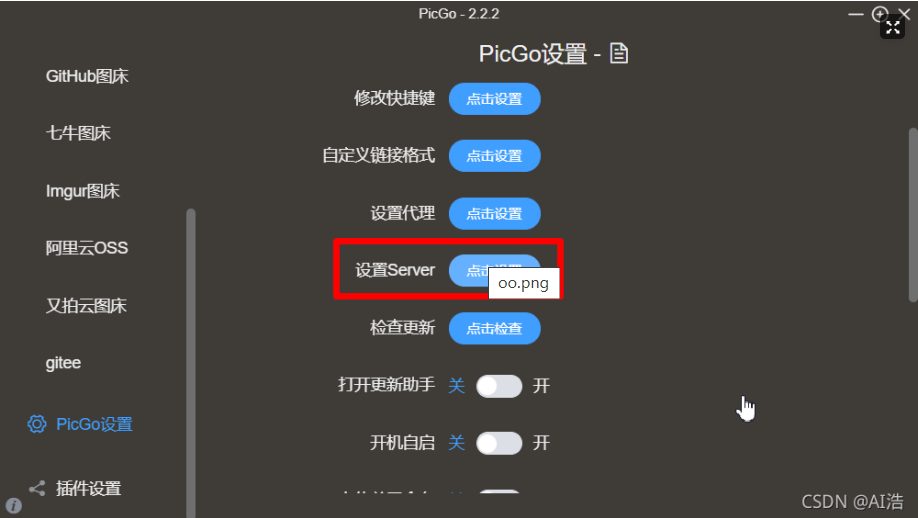
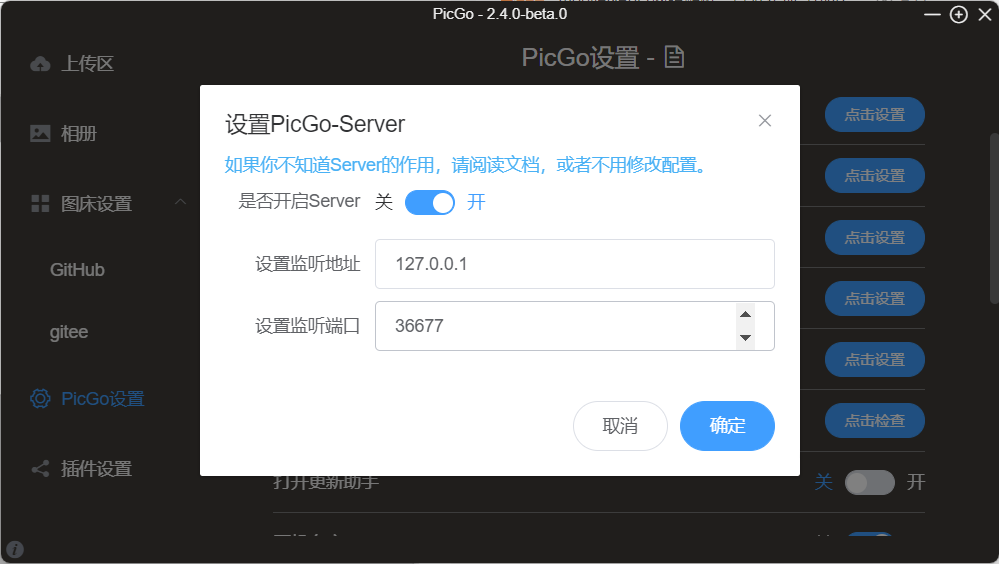
六、配置Typora
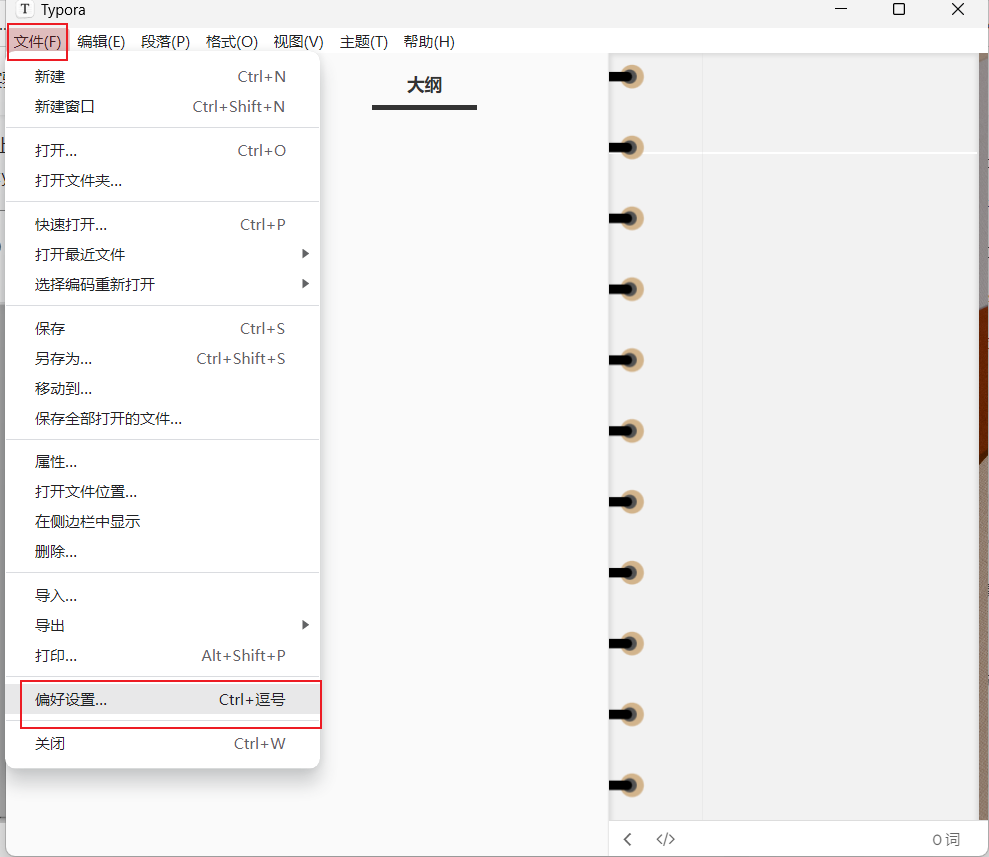
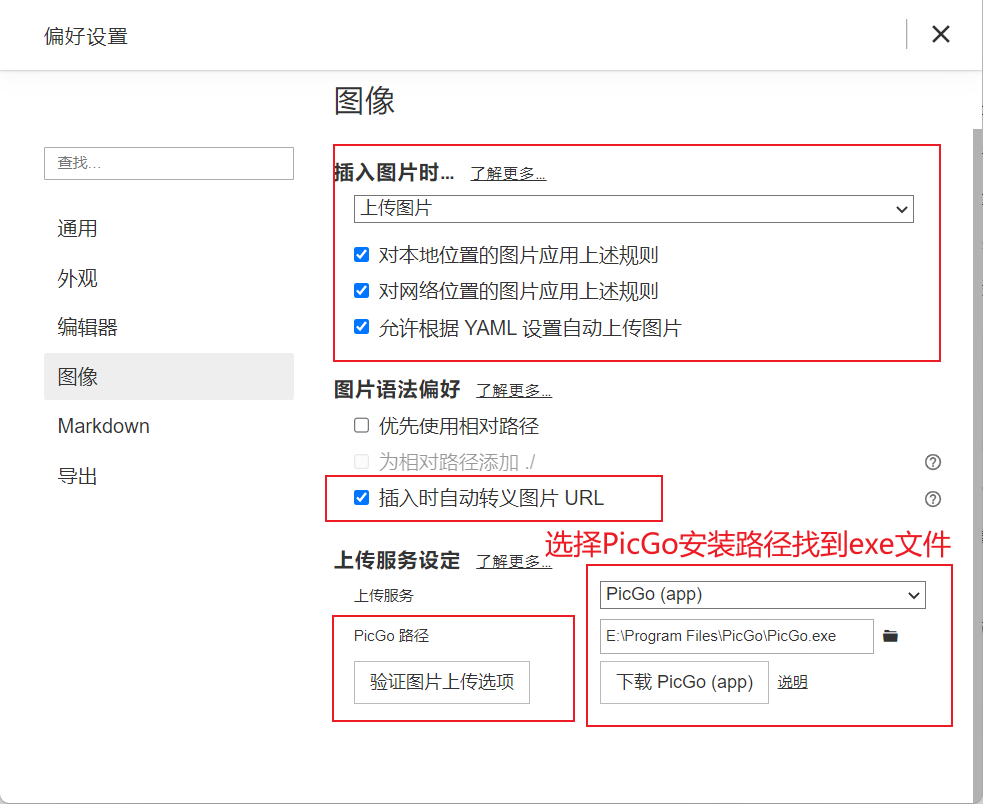
点击验证上传:这就是成功的。注意这里的端口与PIcGo的一致
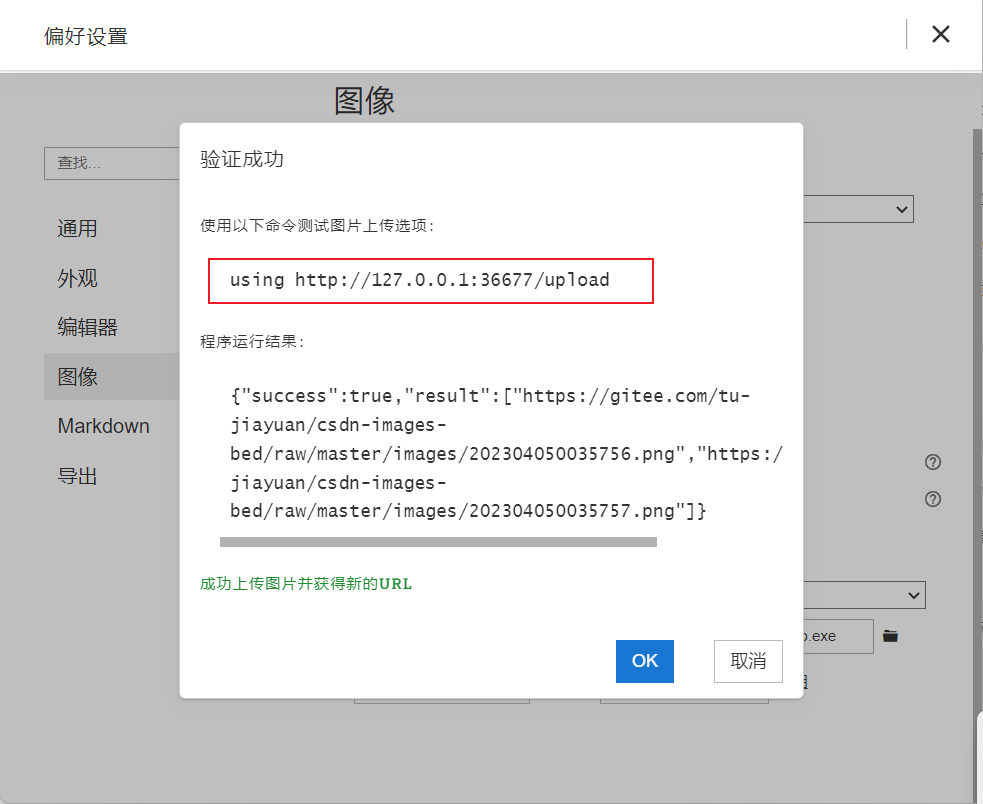
本文所涉及工具链接
链接:https://pan.baidu.com/s/13x-r5KGmA6ug120cQogGjg?pwd=vyhe 提取码:vyhe 复制这段内容后打开百度网盘手机App,操作更方便哦
到此结束,大家点个赞吧!


